Geri Dönüşüm Kutusu, silinen dosyalarınızı geçici olarak saklayan bir yerdir. Tıpkı gerçek çöp sepeti gibi, yanlış dosyayı attığınızdan veya sildiğinizden pişman olursanız, kolayca alabilir ve yeniden kullanabilirsiniz. Nasıl?
Silinen dosyaları Geri Dönüşüm Kutusu'ndan kurtarın.
Geri Dönüşüm Kutusu'nu doğrudan masaüstünde bulabilirsiniz. Ancak, bazı insanlar Windows 10 Geri Dönüşüm Kutusu eksik sorunundan şikayet ediyor. Windows 10'da Geri Dönüşüm Kutusu'nun nerede olduğunu bilmek ister misiniz?
Masaüstüne sağ tıklayın ve sağ tıklama menüsünden "Kişiselleştir" i seçin. "Temalar" bölümünü bulun, ardından "Masaüstü simgesi ayarları" na gidin. Onaylamak için iletişim kutusunda "Geri Dönüşüm Kutusu" nu ve "Tamam" ı seçin. Daha sonra, Windows 10'daki Geri Dönüşüm Kutusu'na başarıyla erişebilirsiniz. Şimdi, Geri Dönüşüm Kutusu kurtarma işlemini gerçekleştirmenin zamanı geldi. Hazır mısın?
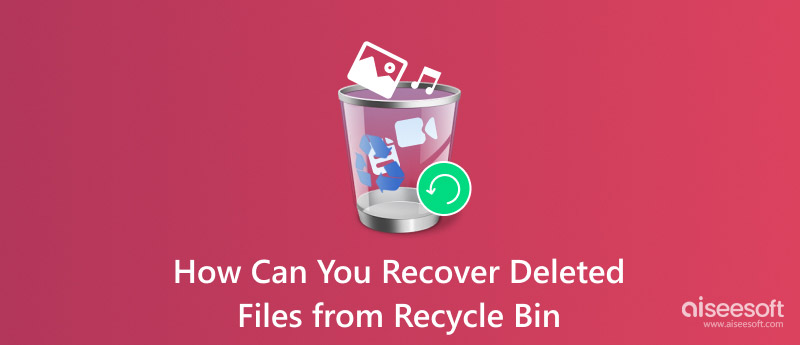
Geri Dönüşüm Kutusu'ndaki Silinen Dosyaları Kurtar Windows
Silinen dosyalarınızı Geri Dönüşüm Kutusu'ndan geri almanın geleneksel yoludur. Herhangi bir dosyayı veya klasörü serbestçe yeniden kullanabilirsiniz. Geri Dönüşüm Kutusu kullanıcıların dosyaları adlarına, dosya boyutlarına, orijinal konumlarına vb. Göre sıralamasına olanak tanır. Ayrıca, küçük simgeler, büyük simgeler, ayrıntılar, liste ve daha fazlası gibi farklı görüntüleme modlarını değiştirebilirsiniz.
1. AdımGeri Dönüşüm Kutusu penceresini aç
Masaüstünüzdeki Geri Dönüşüm Kutusu simgesini çift tıklayın. Ayrıca simgesine sağ tıklayıp Geri Dönüşüm Kutusu Windows 10 ve diğer Windows sürümlerini bulmak için "Aç" ı seçebilirsiniz.
2. AdımKurtarmak istediğiniz dosyaları seçin
Açılan "Geri Dönüşüm Kutusu" Penceresinde yanlışlıkla silinen dosyayı veya klasörü bulun. Hedef dosyayı çeşitli öğelerden bulamazsanız, adını sağ üst köşedeki "Arama Geri Dönüşüm Kutusu" na yazabilirsiniz. Tüm olası dosyaları almak için klavyenizdeki "Enter" tuşuna basın.
3. AdımGeri Dönüşüm Kutusu'ndan silinen dosyaları kurtarma
Hedef dosyalarınızı veya klasörlerinizi sağ tıklayın. Sağ tıklama menüsünden "Geri Yükle" yi seçin. Üst menü çubuğundan "Silinen öğeleri geri yükle" yi de seçebilirsiniz. Daha sonra, seçilen tüm dosyalar orijinal yerine geri yüklenecektir.
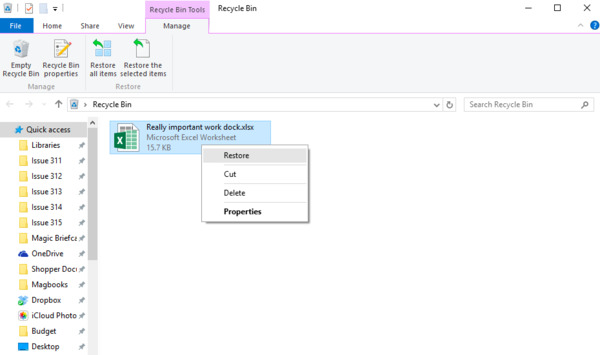
Genişletilmiş okuma: Android telefon da geri dönüşüm kutusunu alır, almak için burayı ziyaret edebilirsiniz Android geri dönüşüm kutusu kurtarma.
Geri Dönüşüm Kutusu'nu Windows 10, Windows 8 veya Windows 7'yi boşaltırsanız, silinen tüm dosyalar kalıcı olarak silinir. Başka bir deyişle, boş bir Geri Dönüşüm Kutusu klasörünü ancak boşalttıktan sonra alabilirsiniz. Sonra soru geliyor, kalıcı olarak silinen dosyaları Geri Dönüşüm Kutusu'ndan kurtarma olanağı var mı?
Aslında cevap "Evet".
Geri Dönüşüm Kutusu'nu boşalttığınızda, tüm içerik görünmez olarak işaretlenir. Yeni öğeyi sabit sürücünüze kaydetmeyin. Aksi takdirde, bu içeriklerin üzerine yazılır ve kurtarılamaz. Bu nedenle, boşaltıldıktan sonra silinen dosyaları Geri Dönüşüm Kutusu'ndan geri yüklemek istiyorsanız, yeni dosyayı ilgili fiziksel konuma kaydetmemelisiniz.
Mac kullanıcıları burada kaçırmaz Mac çöp kutusunu kurtar.
Yönlendirebileceğiniz güçlü veri kurtarma yazılımı var. Dahası, burada yazılım olmadan boşalttıktan sonra Geri Dönüşüm Kutusu'ndan silinen dosyaların nasıl kurtarılacağını da öğrenebilirsiniz.
Öyle Aiseesoft Veri Kurtarma Bu, bilgisayardaki veya diğer çıkarılabilir sürücülerdeki veri kaybı durumlarından verileri kurtarmanıza olanak tanır. Neredeyse tüm veri türlerini kurtarabilir ve çok çeşitli çıktı formatlarıyla dışa aktarabilirsiniz. Bu nedenle, Kurtarma Kutusu Windows 10, Windows 8 ve Windows 7'yi kurtarmak sadece bir parça kek.
1. AdımVeri Kurtarmayı Çalıştır
Aiseesoft Veri Kurtarma'yı ücretsiz indirin ve yükleyin. Yüklemeden sonra programı Windows bilgisayarınızda başlatın.

2. AdımKurtarmak istediğiniz öğeleri seçin
Silinen dosyaları Geri Dönüşüm Kutusu'ndan hızlı bir şekilde kurtarmak istiyorsanız, orijinal yolu seçebilirsiniz. Ekrandaki talimatın, kurtarmak istediğiniz veri türünü ve konumunu işaretlemesini söyleyin.

3. AdımSilinmiş verileri tara
Pencerenin sağ alt köşesindeki "Tara" yı tıklayın. Hedef dosyanızı bulamazsanız, ikinci bir denemek için "Derin Tarama" yı seçebilirsiniz. Daha sonra, taranan tüm dosyaları kategorilerde görebilirsiniz.

4. AdımBoşaltıldıktan sonra Geri Dönüşüm Kutusu'ndan silinen dosyaları kurtarma
Gerekirse ayrıntılı bilgileri içeren herhangi bir dosyayı önizleyin. Belirli bir dosyayı hızlı bir şekilde bulmak için "Filtre" işlevini kullanabilirsiniz. Sonunda, seçilen tüm dosyaları geri almak için "Kurtar" ı tıklayın.

Daha önce Windows Yedekleme özelliğini etkinleştirdiyseniz, önceki yedeklemeyi kullanarak Boşaltmadan sonra Geri Dönüşüm Kutusu'nu geri yükleyebilirsiniz. Ayrıca, silinmiş dosyaları önceki durumuyla Windows 10'daki Geri Dönüşüm Kutusu'ndan kurtarabilirsiniz.
1. AdımYedekle ve Geri Yükle penceresini açın
"Başlat" menüsünü açın. "Denetim Masası" bölümünü bulun. "Sistem ve Bakım" seçeneğini seçin. Daha sonra "Yedekle ve Geri Yükle" sayfasına gidin.
2. AdımGeri Dönüşüm Kutusunu Kurtar Windows 10/8/7
"Geçerli konuma yedeklenmiş dosyalarınızı geri yükleyebilirsiniz" seçeneğinin yanındaki "Dosyalarımı geri yükle" simgesini seçin. Bundan sonra, adım adım Geri Dönüşüm Kutusu kurtarma işlemini gerçekleştirmek için sihirbazını izleyin.
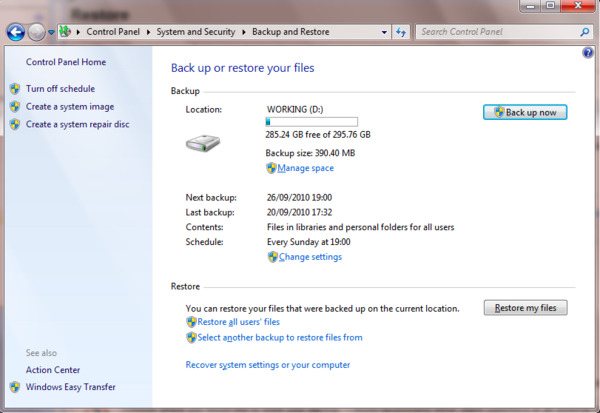
Windows 10/8/7'de Geri Dönüşüm Kutusu'ndan silinen dosyaları kurtarmak için hepsi bu. Geri Dönüşüm Kutusu'nu yanlışlıkla boşaltsanız bile, ihtiyacınız olan verileri kolaylıkla geri alabilirsiniz.
Başka bir Geri Dönüşüm Kutusu kurtarma yönteminiz varsa, lütfen bizimle iletişime geçmekten çekinmeyin.
Elbette, sorularınızı aşağıdaki yorumlara da yazabilirsiniz. İhtiyacınız olduğunda herhangi bir sorunu çözmenize yardımcı olmaktan memnuniyet duyarız.